- 2015-3-14
- トラブル対処
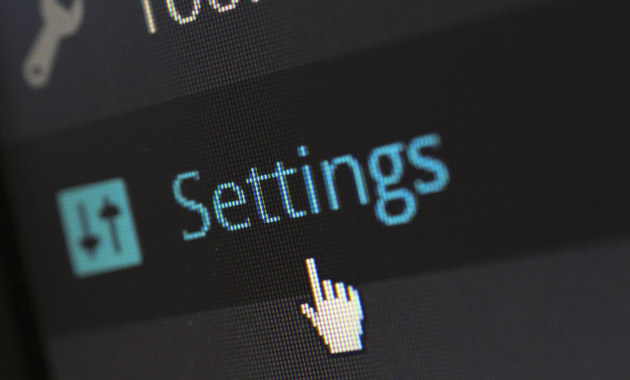
「OS X Mavericks」から「OS X Yosemite」にアップグレードした時に「iCloud Drive」が「設定中…」のままになって、使えない!?
一度「iCloud」からサインアウトして、再度ログインするとうまく設定できることもありますよ。
「OS X Mavericks」から「OS X Yosemite」にアップグレードした後、「iCloud Drive」を使ってみようとしたらずっと「設定中…」の表示になったまま使えない状態になっていることがあります。
システムを終了してみたり、再起動してみても状況は変わらなかったのですが「iCloud」から一度ログアウトして、再度サインインすると無事に設定できました。
●「iCloud」からサインアウトする
「システム環境設定」から「iCloud」を選択しましょう。
つぎに「iCloud」ウィンドウの左下にある「サインアウト」を選択します。
このときに「iCloud」内のすべてのサービスのチェックをオフにしておかないと、iCloudからサインアウトできないので注意してください。
※「iCloud」からサインアウトするときにMacに保存されたパスワード、iCloudのメモ、リマインダー、カレンダー、連絡先のコピー、書類などの各種情報を残すか、もしくは削除する必要があるので、事前にバックアップを取ってきましょう。
バックアップを取っておかないとiCloudのデータを元に戻せないこともあるので、くれぐれもご注意ください。
●「iCloud」に再度サインインする
「iCloud」からサインアウトしたら、再度「システム環境設定」を選択します。
つぎに「Apple ID」を使って「iCloud」にログインします。
「iCloud でメール、連絡先、カレンダー、リマインダー、メモ、および Safari を使用」と「Macを探すを使用」にチェックを入れて「次へ」を選択しましょう。
「Macを探す」でMacの位置情報を使用することを許可してください。
「今すぐiCloud Driveにアップグレードしますか?」で「続ける」を選択しましょう。
※もしもの場合に備えて「iCloud Drive」にアップグレードする前に「iCloud」内の書類データをローカル上に保存しておくことをオススメします。
MacにiCloudのキーチェーンを設定する場合は「コードを承認」するかほかのデバイスから「承認を要求」をするか、どちらかを選びましょう。
どちらの方法を選んでも良いのですが、今回は「コードを承認」でサインインを続けたいと思います。
「iCloud」のセキュリティコードを入力します。
携帯端末に送信される6桁の確認コードを入力します。
これで無事に「iCloud」にサインインすることができました。「iCloud Drive」も最初数分くらいは「設定中…」のままでしたが、しばらく時間が経つときちんとアクセスできるようになりますよ。
●「iCloud Drive」がうまく機能しないときは再ログイン
「OS X Yosemite」にアップグレード後「iCloud Drive」がうまく機能しないときは「iCloud」の再ログインで解決してみてください。
※必ずこの方法で解決することを保証するものではありません。
再度サインインするときは、一部のiCloudとの同期情報を削除する必要があるため、大切なデータを失わないためにも、必ずバックアップを取ってから実行するようにしてください。
smacolle のスタッフが困っておられるお客様の立場になって,親身にトラブル解消のお手伝いをさせていただきます。皆様の iPhoneライフ の充実を願っています。
②安い Appleストアより安い 修理価格全国最安レベル
③安心の3ヶ月保証
修理完了後3ヶ月以内にパーツの不具合が出た場合は無償で交換。
iPhone のフロントパネルは(ガラス部分、液晶画面)は衝撃に非常に弱く、
落としたり、踏んでしまうとガラスが割れてしまいます。
タッチパネルがきかない、画面が割れたなどは、ディスプレイ交換修理が必要です。
壊れたまま使用していると、その他パーツに影響を及ぼし、修理価格がかさんだり
修理自体ができなくなるなど、状況が悪化しますので、早めの修理が必要です。
iPhone のディスプレイ修理については、当店で最も修理の多い症状です。
修理時間については、最短10分から最長でも1時間以内で修理可能です。
※事前予約頂くとスムーズに修理できます。
iPhone4s、iPhone5、iPhone5s、iPhone5c、iPhone6、iPhone6s











